フルオート送信をされていて、現在の送信時間をもっと短くしたい!と思っている方は多い様です。
ランキング送信に掛かる時間を速くすることが出来たら、FRepの稼働時間も減ります。
■プレイする時間が増える
■送信機の休息時間が増えて端末の負担が減る
■月曜日の調整も楽になる
■ランキング人数を増やすことも可能
…等、メリットがたくさんありますので、余裕のある方はハート送信のスピードアップにチャレンジしてみてください。
尚、いきなりスピードアップするとプログラムに支障が出たり早まきになる可能性もありますので、送信を観察しながら行ってください。
FRep設定の確認
まず初めに、FRepの設定を確認しましょう。
■【再生プロセスの通知】→ OFF推奨
■【割り込みデフォルト設定】→ OFF
■【撮影タイプ】→ BMP(高速)又はスクリーンAPI
■【タッチ情報の取得】→ 素早いタップを保存する
これらの設定だけでもかなり変わります。


【スクリーンAPI】は注意事項がありますので自己責任で設定してください。
待機時間の調整
プログラムにもよりますが、【基本ハート送信】の様に待機とタップで構成されているプログラムの場合は、その端末とご自宅の通信環境に合った待機時間を見つけ出すことによって、送信時間も短く出来ます。
【基本ハート送信】ではOKタップ前待機とミッションタップ前待機を0.1秒ずつ増減して結果をみてください。短くしすぎるとタップが間に合わずに「エラー処理」をする事になり、却って時間が掛かってしまいます。「エラー処理」に回る率を5%以内に出来ると、そこそこ速くなるのではないかと思います。
この待機時間の調整は面倒ですが、効果が大きいです。
連打タップ
連打タップとは、OKタップとミッションタップを1タップではなく複数回タップすることです。
若干であれば表示タイミングがズレても、エラー処理にまわらずにすむ可能性があります。
通信環境や端末の処理速度にムラがある場合には、一定間隔での1タップよりもフレキシブルな連打タップの方が待機時間を詰められるという訳ですが、待機の入れ方や端末によって効果が変わるかもしれません。
イメージとしてはこの様な感じです。
H:ハートタップ、O:OKタップ、M:ミッションタップ、数字:待機時間
H-12345-O-1234567-M-123-H-12345-O-1234567-M-…
【連打tap】
H-1234-OOO-12345-MMMM-H-1234-OOO-12345-MM…
連打タップの作り方
2つのタップを作成します。
■ミッション×5回タップ(0.08秒間隔)待機0.9秒
■OK×3回タップ(0.05秒間隔)待機0.6秒
タップ回数、間隔、待機はそれぞれの端末ごとに調整しますが、まずはこの位で作成しましょう。
操作の記録
■ミッションを5回タップした記録を作り保存します。
■OKを3回タップした記録を作り保存します。OKは一度タップすると場面が変わりますが、最初にタップした位置を同じ様にタップします。
どちらもタップはなるべく素早く行いますが、タップとタップの間は編集可能なのでゆっくりでも大丈夫です。
プログラム編集
FRepで記録の管理を開き、作成した記録を指定して【操作間隔の調整(プログラム変換)】をします。一度プログラム変換されたら次回はプログラム編集が出来る様になります。
以下はミッションタップの場合です。
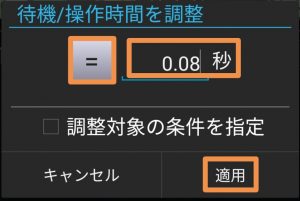
【待機/操作間隔を調整】で[=][0.08秒]にして適用します。
プログラム2に間隔0.08秒のプログラムが作成されました。このプログラムをタップしてメニューを開きます。
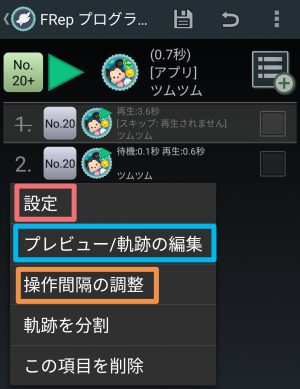
【設定】をタップします。※【操作の間隔の調整】で再度【待機/操作間隔を調整】を修正できます。

待機を0.9秒にします。ラベルにはわかりやすい名前を付けておきます。
これで■ミッション×5回タップ(0.08秒間隔)待機0.9秒 が完成しましたが、更に調整することも可能です。
【プレビュー/軌跡の編集】を選択すると次の画面になり、編集が可能です。
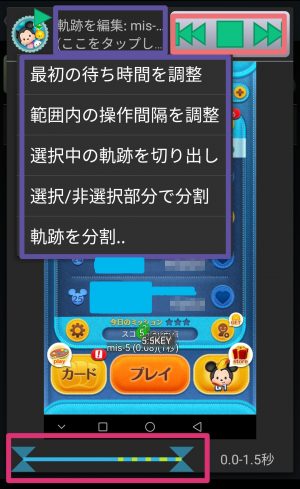
■緑の三角(桃枠)タップ位置を変えることが出来ます。
■紫枠ここをタップを押すとメニューが表示されます。
■赤枠スライダーを動かすことで、一部の選択が出来ます。
この辺りは自分でいろいろ触ってみると良いと思います。
高速スワイプ
タッチ操作によるスワイプを使用している場合は、操作の記録(Rec)で高速のスワイプを作成する事で1スワイプ1秒程度の短縮に繋がるのではないかと思います。
最新端末の方がより高速で安定したスワイプが作りやすいですが、XperiaAでも0.2秒程度のスワイプが作成できます。
但し、いくら高速でも実行した時に長さがバラつくスワイプは使えません。何度か作成してなるべく安定したスワイプにしましょう。慣れないと時間の掛かる作業ですが、0.5秒以内の高速スワイプを目指して頑張ってください。
高速スワイプ作成のコツ
スワイプの始点と終点を決めると目的の長さのスワイプが作りやすいです。3.5人以上3.9人以内のスワイプだったらOK程度で緩く考えるならば、それほど気にしなくても良いです。ズレ補正用に4.1スワイプと3.9スワイプを作成する場合は、なるべく長さを気にして頑張りましょう。
始点
枠をきっちりと揃えて、始点の目安(1人目のツム等)を決めます。
終点
■スマホに輪ゴムを巻く:ゴムが緩いと終点にならずに流れてしまい、長さがバラつきやすいかもしれません。
■障害物を置く:固いものだとタッチペンが跳ね返って[戻り]が出てしまうのに注意!私はクッション性のある財布を置くと丁度よかったです。
■割り箸や竹ひごでガイドを作る:こちらは聞いたことがありますが、やったことはないです。
■端末の一番下端(画面外)までスワイプする:私の端末ではうまく出来ませんでした。(スクロールが流れて止まらない・画面外でも操作時間に含まれる為)端末によって違うのかもしれません。
タッチペン
私はスワイプ作成には、aibowよりも100均の堅めの導電繊維タッチペンが使いやすいです。指よりも絶対にいいです!
良いスワイプが出来るまでRecを続ける
Recボタンを押してスタートしても1回で思うようなスワイプはなかなか難しいと思います。そんな時に毎回撮り直しは大変なので、良さげなスワイプが撮れるまでRecを続けます。
操作の記録(Rec)終了後【操作間隔の調整(プログラム変換)】をしたら、【プレビュー/軌跡の編集】を開き(連打タップの作り方参照)編集する事でスワイプ作成が若干楽になると思います。
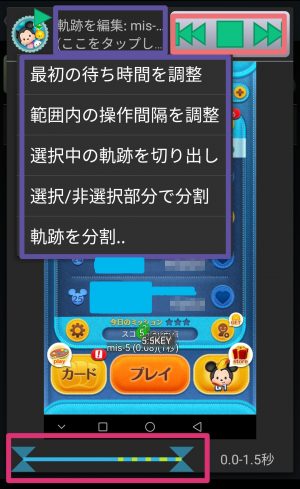
赤枠スライダーを動かして一番右の黄色(最後のスワイプ)だけを選択し、紫枠ここをタップメニュー内の【選択中の軌跡を切り出し】することで、最後のスワイプだけのプログラムが作成されます。
作成とテストの繰り返し
作成したスワイプをテストします。何回かスワイプしても長さのバラつきが少ない安定したスワイプが出来るまで頑張りましょう!
プログラム作成での注意点
自分でプログラムを作成する場合には次のことに注意します。
具体的な作成方法はプログラム【基本ハート送信v2】【高速ハート送信Hv2】【超速ハート送信Sv2】を参考にしてください。
待機時間
余分な待機は減らし、必要な場所にはしっかり待機をとります。
画像認識
画像認識は時間が掛かります。特にOKと送信確認(ハートを送信しました)の画像認識はプログラムをかなり上手に作らないと遅くなる原因になる為、通常は画像認識なし(エラー処理ループ有)の方が良いでしょう。
そして、画像認識が必要な箇所も【スクリーンショットを撮る】と端末が処理をする時間が掛かりますので、可能な場合は【スクリーンショットを撮る】のチェックを外すと、かなりの時間短縮につながります。
どこで画像認識を入れるのか、スクショを撮るかどうかをよく考えて、なるべく画像認識の少ないプログラムにすることで時間が短縮出来ます。
送信時間例
【P10lite】と【XperiaA】での送信数100件での送信時間の例です。
実際にどの位の時間で送信できるか目安として頂ければと思います。
■ランキングに101人-自分=100件となります。
■ミキピョンの発生がほぼなくエラーの少ない場合です。
■いずれも0.3秒程度の高速スワイプ使用です。
■その端末とご自宅の通信環境によっても結果が変わります。
【プログラム】→機種:P10lite / XperiaA
【基本ハート送信v2】→7’12″/7’15”
【高速Hv2】1タップ →5’27″/5’57”
【高速Hv2】連打Tap→5’14″/5’40”
【超速Sv2】連打tap →4’55″/5’28”
今回の測定では、基本ハート送信は7分12~15秒と機種による違いはほぼありませんでした。
高速超速プログラムでは端末の性能によって差が出ました。
連打タップの有無では100件で15秒程度の違いが出ましたが、これは調整によるところが大きいので、それほど効果が出ない場合もあります。
プログラムの作成方法はこちら


プログラム【超速ハート送信Sv2】…coming soon
送信ログを作成する
どの位の速度なのかを毎回手で測るのは大変です。
もっと速くしたいという希望がある場合は、FRepで自動的に送信ログを作成すると待機時間の調整等が楽になります。
自動で送信ログを書き込みするプログラムまで作成すると、毎日の送信管理にも役立ちます。
【高速Hv2送信】【超速Sv2送信】のプログラムではログ作成を前提にしたプログラムにしています。
ログ作成例
左:プログラム開始時間・送信時間・【H】ハートタップ回数・【R】再確認回数・【E】エラー処理回数
右:プログラム開始時間・【R】ハートタップ回数・送信時間・送信開始時間・【E】エラー処理回数・【W】回復待ちスワイプ回数
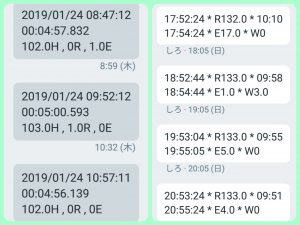
毎時間この様な記録があれば、待機の調整や連打タップの調整も少し楽になります。
送信ログ作成についてはこちらをご覧ください。
送信ログ出力についてはこちらをご覧ください。
まとめ
ランキングからのハート送信の高速化には次のことが有効です。
1.FRepの設定
2.待機時間の調整
3.連打タップ
4.高速スワイプ
5.高速プログラム
そして、送信ログがあると待機時間の調整や連打タップ作成に役立ちます。
現在のプログラムで[OK]や[送信確認]に画像認識を使っていて遅く感じる場合は【基本ハート送信】プログラムに変えるだけでもかなり速くなると思います。
余裕のある方は【高速ハート送信Hv2】【超速ハート送信Sv2】にもチャレンジしてみて下さい。




コメント
はじめまして。google検索から初めてこちらのサイトに訪問させていただきました。
私はfrepで小型をして2年の経験がありますが、スマホを買い替えてから、以前のスマホの記録のインポートを手直しして使っているものの、今ひとつ以前のような送信スピードが出ず、悩んでいました。
こちらの記事を参考にさせていただき、いくつか設定を見直したところ、見事に改善しました。
以前のスマホで当初に設定したことを、きれいに忘れていたのだと思います。
画像つきの記事がわかりやすく、とても参考になりました。ありがとうございました。
コメントありがとうございます!とても嬉しいです。サイト作成の励みになります!
はじめまして、サイト参考にさせていただいてます。
もしご存じでしたらお伺いしたいのですが、単純にスマホの性能でも処理速度が変わってきますでしょうか。それともスクリーンショットの撮影処理にかかる時間などはたいして変わりませんか?
スマホの性能によって処理速度は変わりますね。
「スクリーンショットの撮影処理にかかる時間」は特に大きく差が出るところかと思います。
当記事の【送信時間例】をご覧下さい。
プログラムの作り方によりますが、高速になる程その差は大きくなる場合もあります。
お返事ありがとうございます!参考にさせていただきます!